-
はじめに ‐ モバイル
-
新しいプロジェクト
-
AI機能
-
レコーディング
-
動画の編集
-
音声の編集
-
テキストの編集
-
ステッカー&エフェクト&フィルター
-
高度編集
-
エクスポート&クラウドバックアップ
AIカメラ
FilmoraアプリのAIカメラ機能は、AIを活用して話者の感情やハイライトシーンに基づき画面をインテリジェントに調整し、動画編集を向上させます。アプリは手動での操作なしで、動画を常にダイナミックかつ魅力的に保ちます。話者検出機能を有効にすると、アプリは話者を自動検出し、スムーズなフレーミングを維持しながらフォーカスします。
ユーザーは2つのアニメーションモードを使って、好みに合わせて瞬時またはスローモーションでズーム・フォーカスを選択・変更できます。次に、この機能をアプリで有効にする手順を紹介します:
1. アプリケーションを起動し、 AIカメラ 機能をホームページから選択します。
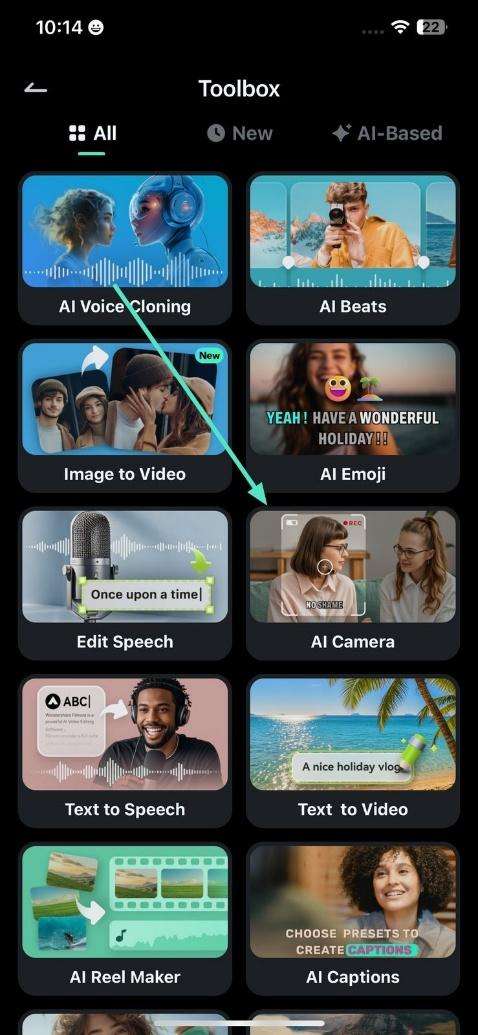
2. 次に、ビデオをインポートし、キャプション設定を指定した後、スピーカー検出 をオンにします。完了したら、キャプション追加 ボタンを押してプロセスを開始します。
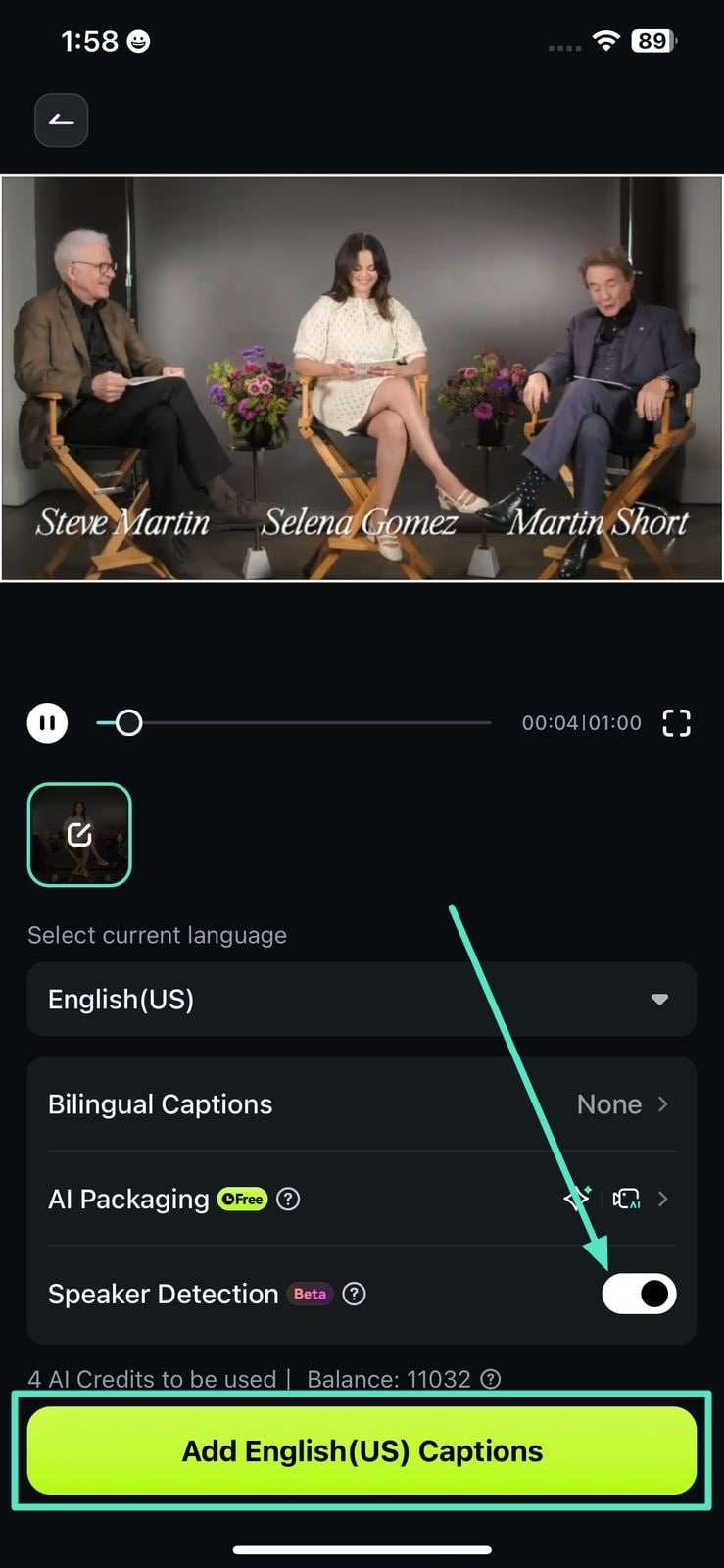
3. 次のインターフェースでは、プリセットからキャプションのレイアウトを指定し、プロジェクト編集をクリックします。
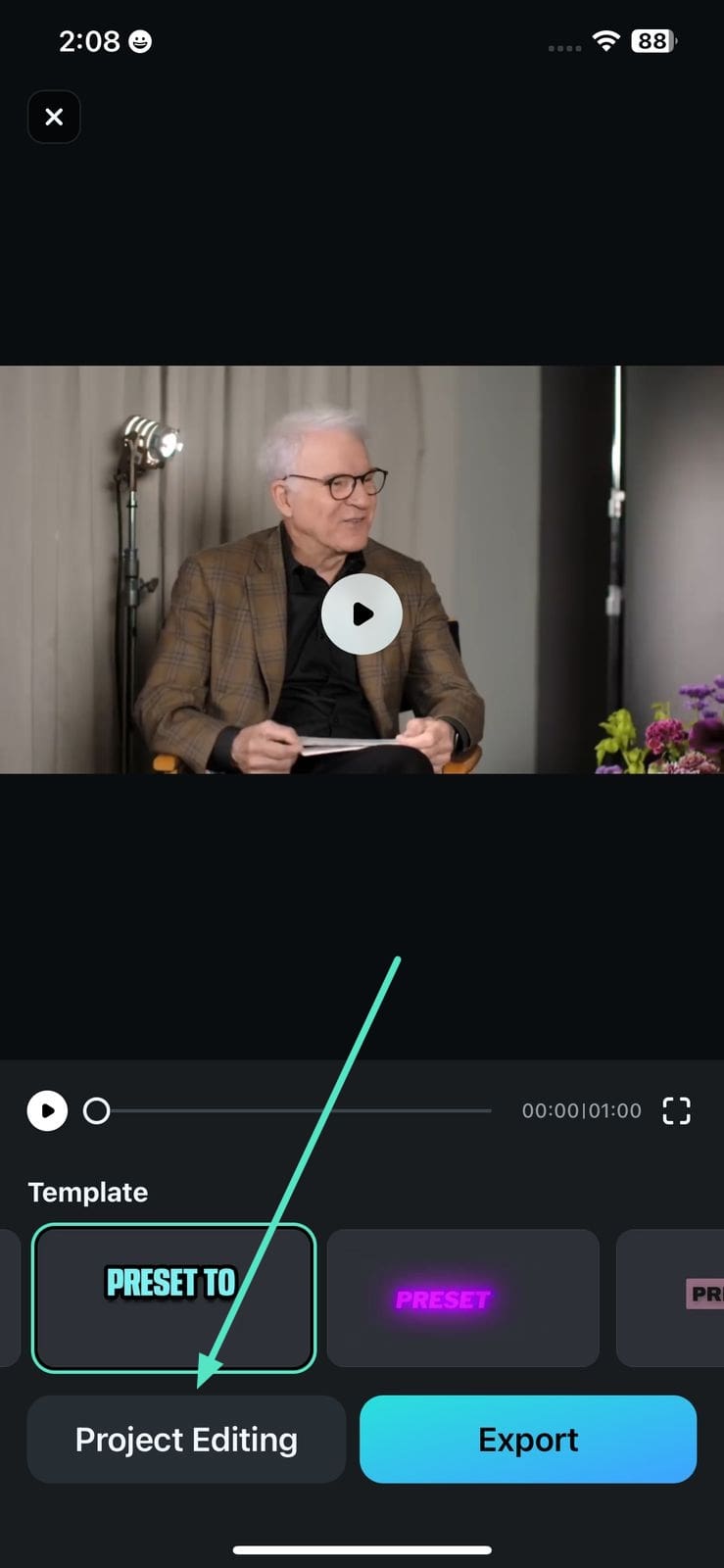
4. AIカメラアイコンをタップして動画を再生すると、アプリが自動で追加したカメラシフトとフォーカスを確認できます。下部にある[追加]アイコンでカメラのパン(横移動)を調整可能です。
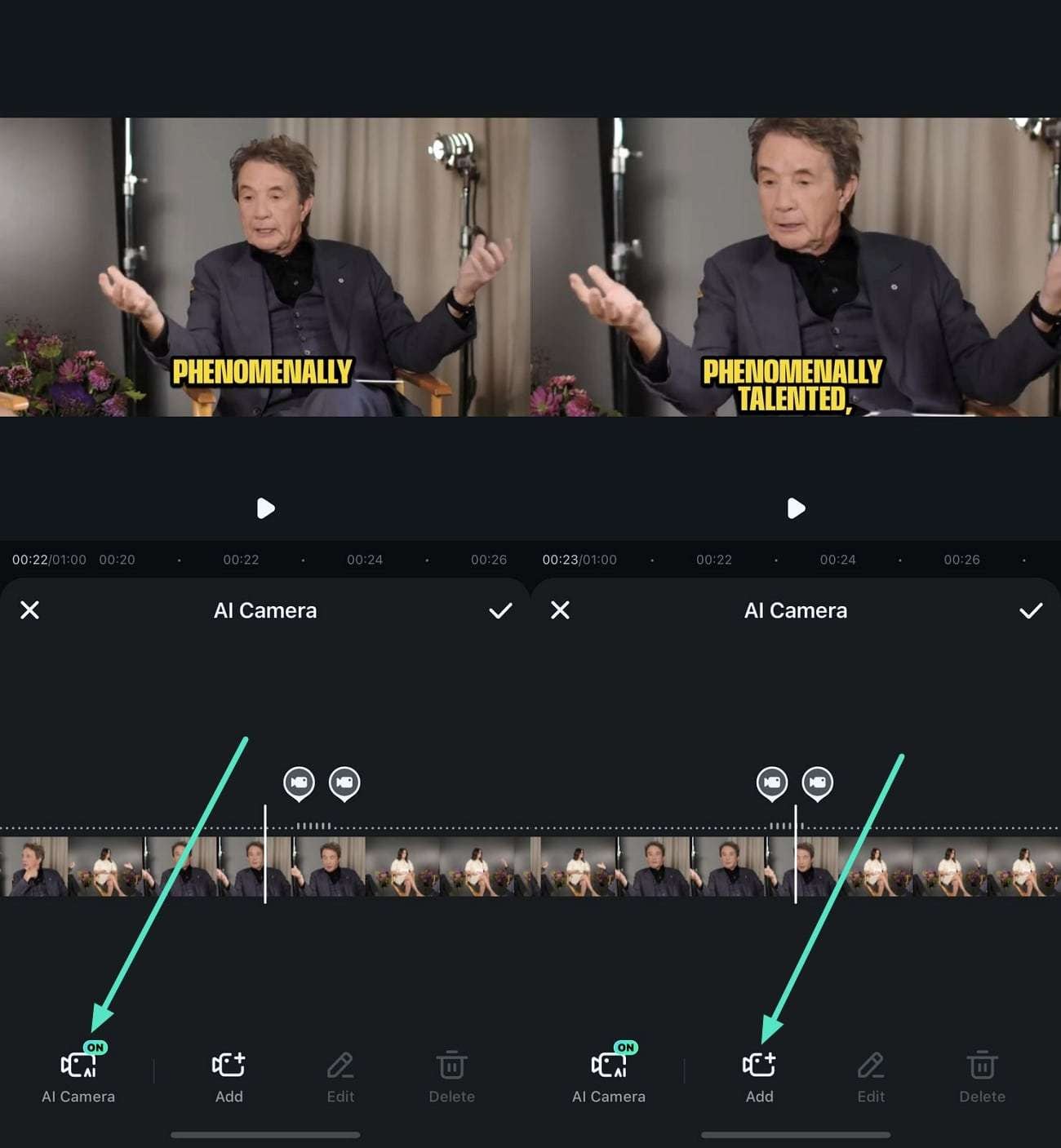
5. カメラ設定を入力し、イーズ or インスタントから選択してください。右側の小さなチェックマークで変更を保存します。
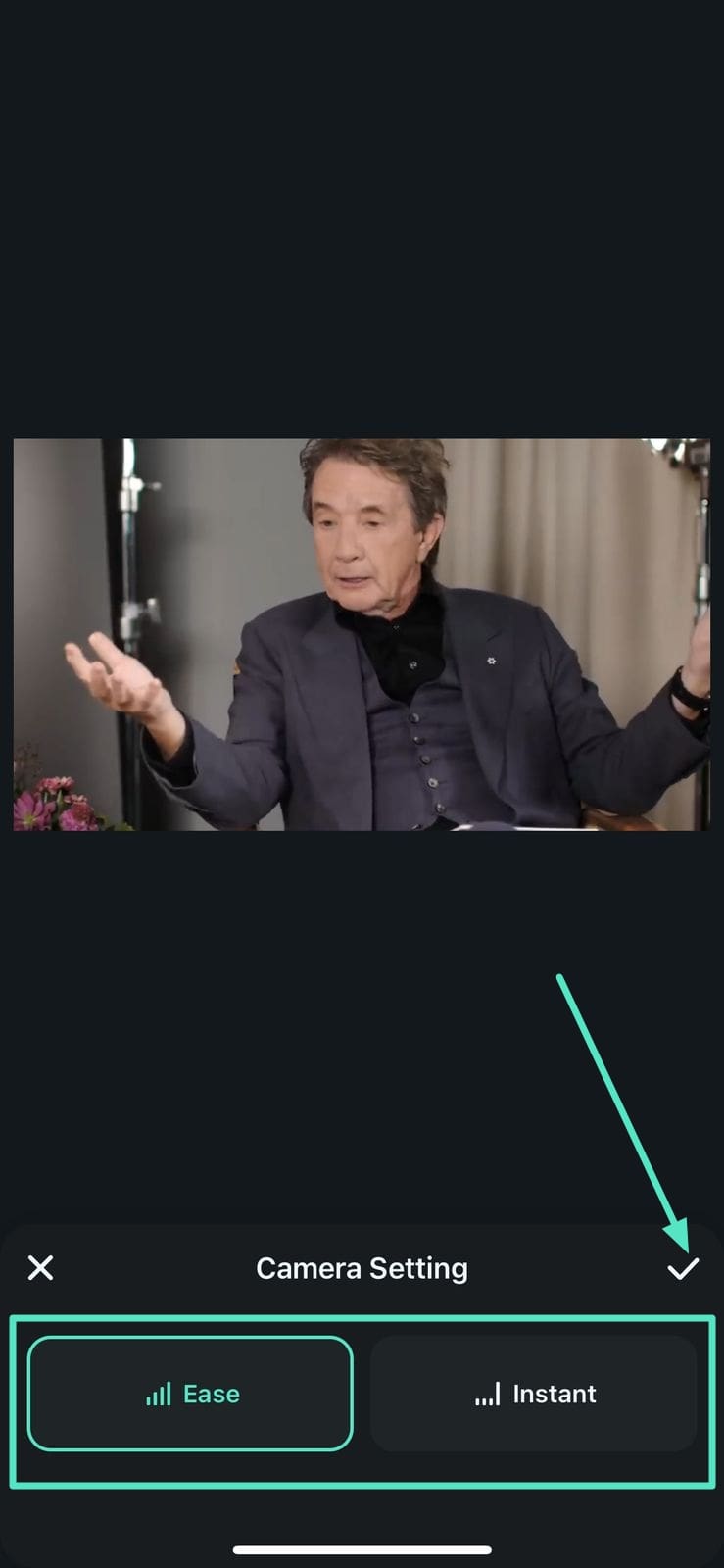
6. 次に、編集 or 削除 アイコンを押して、特定のAIカメラ機能を変更または削除します。設定が完了したら、小さなチェックマークをタップしてください。
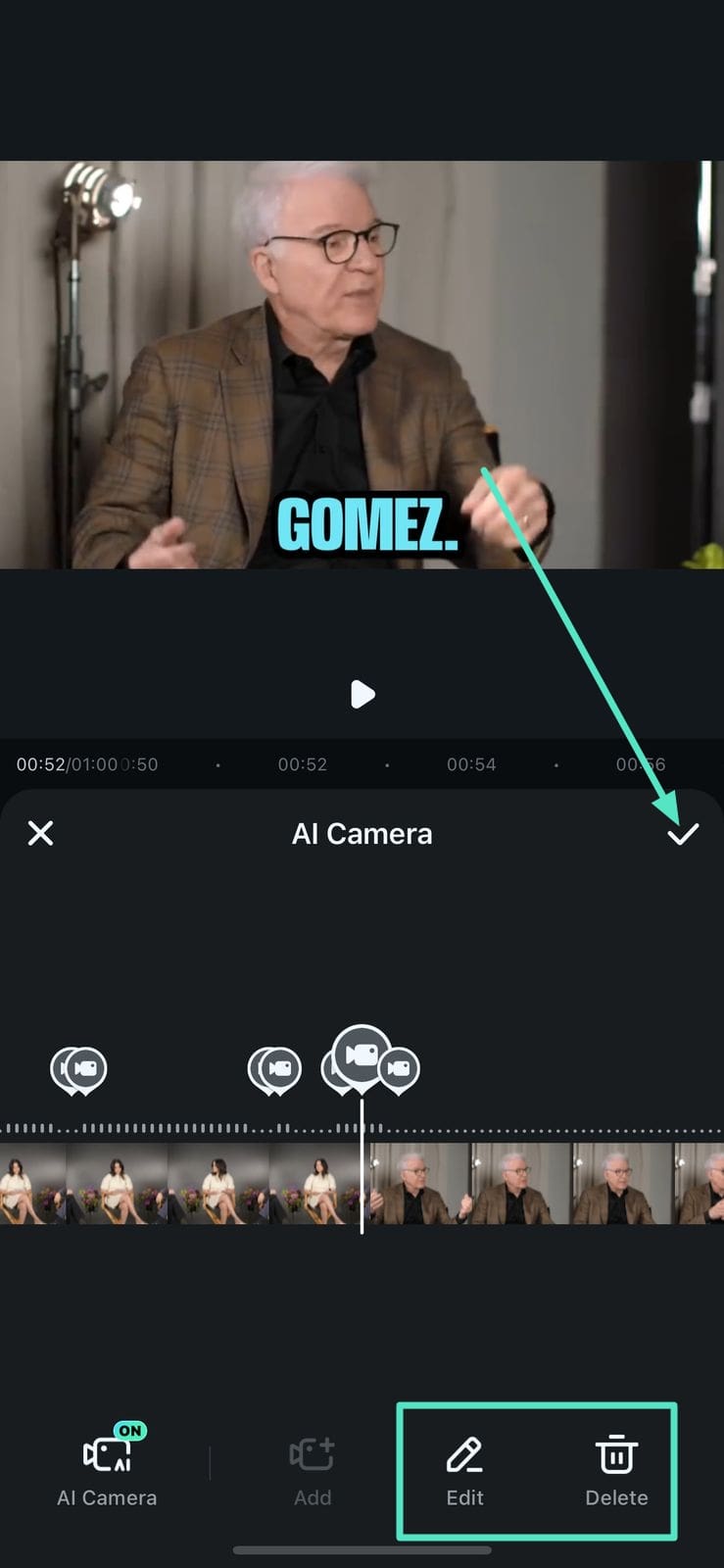
7. 最後に、エクスポート ボタンを押して、動画を正常にエクスポートします。
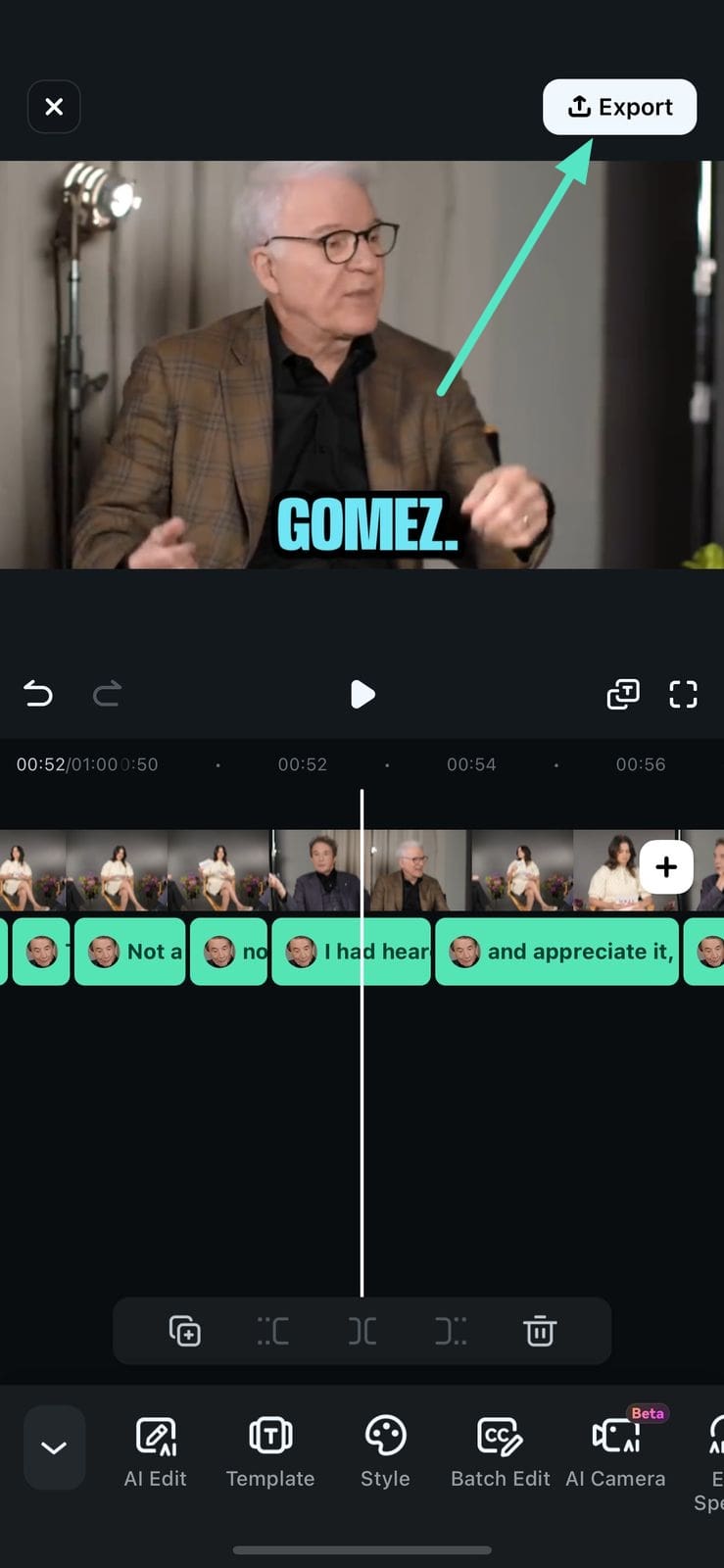
まとめ
要約すると、この機能は、動画内の特定のオブジェクトや被写体を強調したいが編集スキルがないユーザーに最適です。AIカメラは最小限の労力でプロ品質の動画を実現し、コンテンツ制作をより身近で魅力的なものにします。
関連情報
おすすめ記事
画像からAIダンス動画を生成する方法
SNSで注目を集めるには、アニメーションや鮮やかなコンテンツが効果的です。AIフォトダンスジェネレーターを使えば、写真を活気あるダンス動画に変換可能で、個人利用やマーケティングにも最適です。本記事では、「Filmora」などのツールを使った作成方法、活用例、クリエイティブなコツ、よくある質問を解説します。
SNS映えするフォトジェニックな写真の撮り方&加工テクニック【デジカメでもスマホでも通用できる】
フォトジェニックとは、ただおしゃれなだけでなく、人の目を引き付けるような画面映えするといった意味を持っています。今回は、デジカメでもスマホでも簡単にフォトジェニックな写真が作成できる方法をご紹介します。
人気の面白いキャンプ動画おすすめ8選と動画撮影のコツ
今回は、人気の面白いキャンプ動画おすすめ8選と、これからキャンプ動画を作ってみたいと考える方に、動画制作のコツや必要なギア(キャンプ用品)をご紹介します。
F.A.Q
Wondershare IDとは(Filmora V8.7.2以降のバージョンにのみ対応)
Wondershare IDとは?Wondershare IDを作成する方法?
アクティベーション
Wondershare IDでFilmoraのアクティベーションを行う方法を紹介します。
パスワードの回復またはリセット
Wondershare IDのパスワードを回復またはリセットする方法について、紹介します。

